Lorsqu’un ordinateur fait partie d’un domaine d’entreprise, l’administrateur du serveur informatique qui gère les utilisateurs a le pouvoir de décider s’ils doivent changer leur mot de passe après une période donnée. Mais que faire si cette exigence est appliquée sur votre ordinateur personnel à la maison qui ne fait pas partie d’un domaine d’entreprise ? La solution se trouve dans cet article !
Il est plutôt rare que l’utilisateur ou l’utilisatrice d’un ordinateur personnel à la maison soit confronté.e à ce type de « problème », surtout si la machine ne fait pas partie d’un domaine d’entreprise. En effet, généralement, le mot de passe défini pour un compte utilisateur lors de l’installation de Windows 10/11 n’expire pas.
J’ai rencontré ce problème sur un ordinateur personnel et non celui d’une entreprise. Il m’a été impossible de savoir ou de comprendre pourquoi cette mesure de sécurité avait été mise en place dans le système. Peut-être avait-elle été configurée par défaut par le fabricant, par un autre utilisateur ou par un quelconque logiciel ?
Désactiver l’expiration du mot de passe par une commande
La solution est toute simple. Il est possible de désactiver l’expiration du mot de passe par une ligne de commande. Si vous n’êtes pas à l’aise avec la procédure ci-dessous, rendez-vous au bas de cet article pour télécharger un fichier depuis mon Dropbox qu’il suffira d’exécuter.
Ouvrir en tant qu’administrateur l’invite de commandes Windows depuis l’outil de recherche dans la barre des tâches (aussi accessible avec la combinaison des touches « Windows » et « S » du clavier). On peut entrer le terme de recherche « cmd », sans les guillemets. Si votre compte n’a pas des droits administrateur, il se peut que vous soyez invité.e à spécifier les identifiants d’un compte administrateur.
Dans l’invite de commandes, écrire celle ci-dessous et appuyer sur la touche Entrée (Enter) du clavier :
net accounts /maxpwage:unlimitedSi un message « Accès refusé » est affiché dans l’invite de commandes, vous n’avez peut-être pas lancé celle-ci en tant qu’administrateur, ou alors votre compte utilisateur a certaines restrictions qui l’empêchent d’exécuter la commande. Il faudra donc demander à un autre utilisateur de l’ordinateur de faire la manipulation à partir de son compte qui a des droits suffisants.
Sachez que si vous effectuez cette commande sur un ordinateur qui fait partie d’un domaine d’entreprise et qu’un administrateur a mis en place une stratégie de sécurité forçant l’expiration du mot de passe des utilisateurs, celle-ci remplacera automatiquement au prochain redémarrage du système le paramètre que vous avez modifié manuellement. Pour autant, évidemment, que l’ordinateur soit connecté au réseau de l’entreprise…
Pour vous simplifier la tâche, téléchargez mon « batch script »
Je vous propose de télécharger sur mon Dropbox une archive au format « .zip » qui contient un fichier « batch script » (extension .bat) nommé « Dominic.tech – Désactiver expiration mot de passe (Windows 10-11).bat ».
Après avoir téléchargé mon archive et extrait son contenu avec l’outil intégré à Windows (clic droit sur l’archive et « Extraire tout… ») ou tout autre logiciel comme 7-Zip, faites un clic droit sur le fichier script et cliquez sur « Exécuter en tant qu’administrateur ». Une fenêtre d’invite de commandes Windows s’ouvrira et exécutera la commande pour vous.


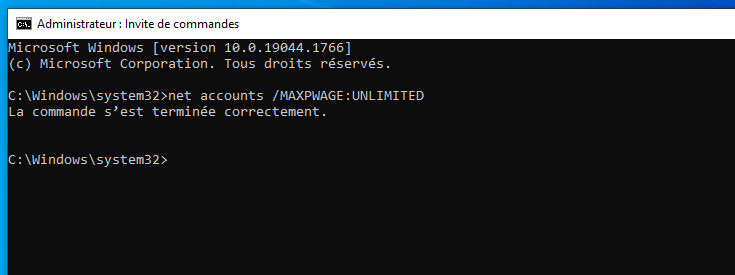





Discussion
2 commentaires
Sur « Comment empêcher Windows 10/11 de demander un changement de mot de passe après xx jours »
Écrire un commentaire
J’ai enfin trouvé comment désactivé le changement obligatoire de mot de passe sous windows 10
Merci, ça a fonctionné !
Bonjour Clarybelle, merci d’avoir pris le temps de rédiger ce commentaire. Heureux que mon blogue vous ait été utile.